wps表格修改默认文件保存的位置的方法
打开电脑上的wps表格
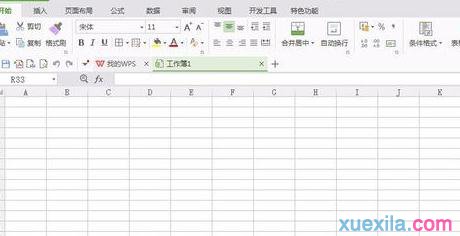
点击wps表格左上角的倒三角下拉按钮打开下拉列表
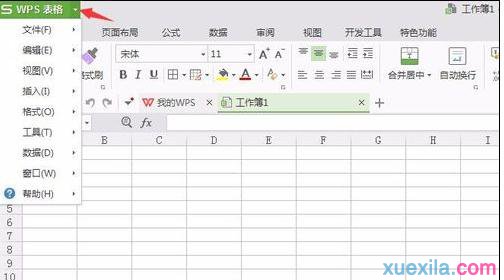
鼠标移至下拉列表中的工具选项打开工具下拉列表
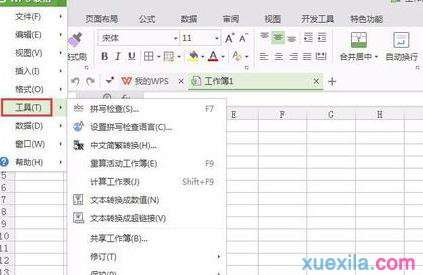
点击工具下拉列表中的选项栏打开选项界面
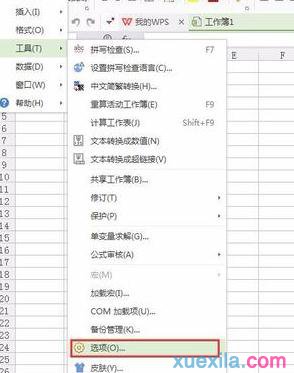
选择选项界面中的常规与保存选项
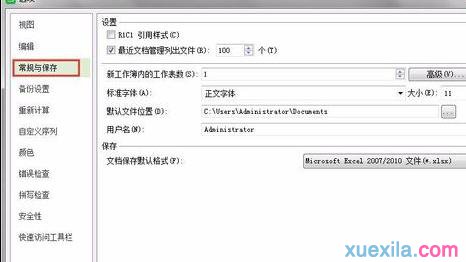
点击常规与保存选项界面中的文件保存位置选择按钮打开文件保存位置选择界面
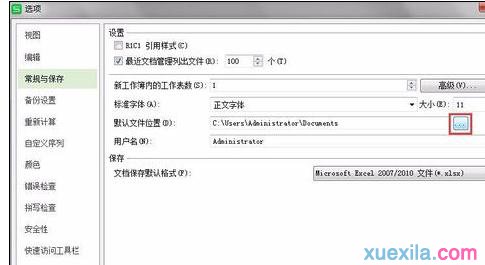
在文件保存位置选择界面中选中需要保存的位置后点击选择文件夹按钮即可完成默认文件位置修改
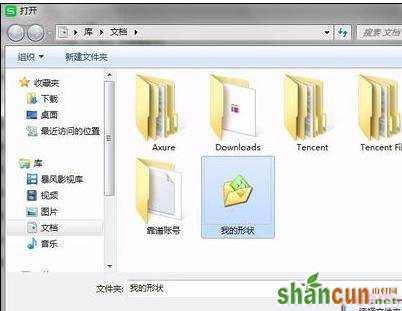
wps表格修改默认文件保存的位置的方法
打开电脑上的wps表格
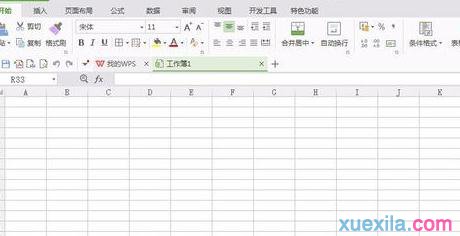
点击wps表格左上角的倒三角下拉按钮打开下拉列表
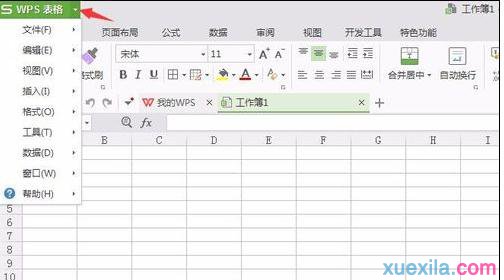
鼠标移至下拉列表中的工具选项打开工具下拉列表
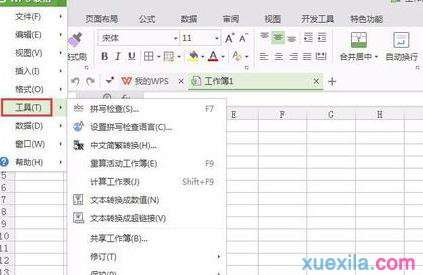
点击工具下拉列表中的选项栏打开选项界面
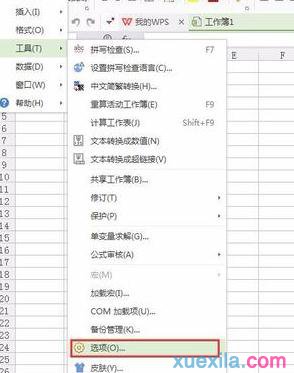
选择选项界面中的常规与保存选项
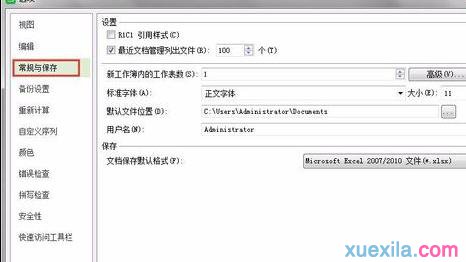
点击常规与保存选项界面中的文件保存位置选择按钮打开文件保存位置选择界面
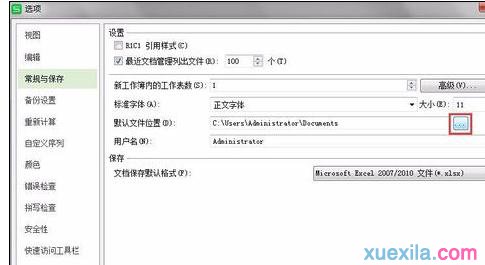
在文件保存位置选择界面中选中需要保存的位置后点击选择文件夹按钮即可完成默认文件位置修改
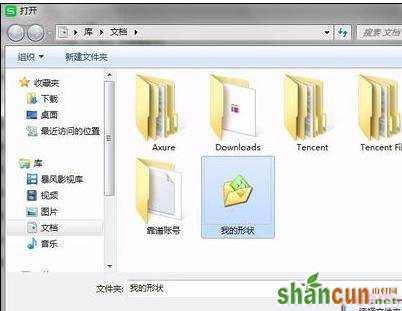

手机看新闻
微信扫描关注